Exercício – Ver o estado de replicação
Nesta unidade, irá criar uma conta de armazenamento e configurar um contentor de blobs. Irá criar um ficheiro de blob e carregá-lo para a sua conta de armazenamento. Em seguida, pode ver o estado de replicação no portal do Azure.
Importante
Precisa da sua própria subscrição do Azure para executar este exercício e poderá incorrer em custos. Se ainda não tiver uma subscrição do Azure, crie uma conta gratuita antes de começar.
Criar uma conta de armazenamento
Crie uma conta de armazenamento com o armazenamento com georredundância entre zonas (GZRS).
Inicie sessão no portal do Azure.
Na barra de menus no canto superior direito, abra o Cloud Shell. Selecione a opção Bash .
Defina o nome do grupo de recursos executando o seguinte comando.
export RESOURCEGROUP=learn-storage-replication-rgPara definir a conta de armazenamento, execute o seguinte comando. Substitua storageaccountname e os colchetes por um nome de conta de Armazenamento do Azure exclusivo.
Nota
O nome da conta de armazenamento tem de ter entre 3 e 24 carateres de comprimento e conter apenas números e letras minúsculas.
export AZURE_STORAGE_ACCOUNT=<storageaccountname>Defina a localização. Substitua o valor westus2 por uma localização perto de si.
export LOCATION=westus2A seguinte lista tem alguns valores de localização que pode utilizar:
- Sudeste Asiático
- northeurope
- westeurope
- japaneast
- uksouth
- centralus
- eastus2
- westus2
Para criar um grupo de recursos, execute este comando:
az group create --name $RESOURCEGROUP --location $LOCATIONPara criar uma conta de armazenamento, execute este comando:
az storage account create \ --name $AZURE_STORAGE_ACCOUNT \ --resource-group $RESOURCEGROUP \ --location $LOCATION \ --sku Standard_GZRS \ --encryption-services blob \ --kind StorageV2Precisará das suas credenciais de armazenamento para seguir os passos restantes neste exercício. Para listar as chaves da conta de armazenamento, execute este comando:
az storage account keys list \ --account-name $AZURE_STORAGE_ACCOUNT \ --resource-group $RESOURCEGROUP \ --output tableCopie as chaves listadas.
Para manter a sua chave de armazenamento, defina uma variável de ambiente. Substitua account-key e os parênteses retos por uma das suas chaves-valor.
export AZURE_STORAGE_KEY="<account-key>"
Criar um contentor de blobs
Para carregar blobs para o Armazenamento do Azure, precisa de um contentor. Você pode usar contêineres para agrupar logicamente seus blobs. Um contentor ajuda-o a organizar blobs, como uma pasta organiza os ficheiros no seu computador.
Use o comando a seguir para definir um nome de contêiner. Substitua blob-container-name e os colchetes por um nome exclusivo.
export BLOB_CONTAINER_NAME=<blob-container-name>Execute o comando seguinte para criar um contentor para a conta de armazenamento:
az storage container create --account-key $AZURE_STORAGE_KEY --account-name $AZURE_STORAGE_ACCOUNT --name $BLOB_CONTAINER_NAMEQuando o contêiner da sua conta de armazenamento tiver sido criado, você verá esta mensagem retornada no seu terminal:
{ "created": true }
Criar um ficheiro (blob)
A sua empresa carrega os ficheiros de música como blobs no contentor. Um blob pode representar um ficheiro de qualquer tipo. Para os fins deste exercício, irá carregar um ficheiro de texto como um blob.
Para criar um ficheiro que possa carregar para a sua conta de armazenamento, execute este comando:
cat > song.mp3Isso cria um arquivo vazio no qual você pode gravar. Introduza Isto é uma música!, prima Enter e, em seguida, prima Ctrl+D.
Para ver o conteúdo do ficheiro
song.mp3, execute este comando:cat song.mp3Você verá
This is a song!devolvido a você no terminal. Criou um ficheiro que pode agora carregar para a sua conta de armazenamento.
Carregar o ficheiro
Carregue o ficheiro para a conta de armazenamento através do contentor.
Para carregar o ficheiro, execute este comando:
az storage blob upload \ --container-name $BLOB_CONTAINER_NAME \ --name song \ --file song.mp3Quando o carregamento estiver concluído, verifique se o arquivo está em sua conta de armazenamento executando este comando:
az storage blob list \ --container-name $BLOB_CONTAINER_NAME \ --output tableVerá detalhes sobre o ficheiro, como o nome, tipo de blob e quando foi modificado pela última vez.
Ver o estado de replicação
Inicie sessão no portal do Azure.
Na página inicial, selecione ou pesquise Grupos de recursos.
Selecione learn-storage-replication-rg. O painel do grupo de recursos learn-storage-replication-rg é exibido.
Selecione a conta de armazenamento que criou na lista de recursos do grupo de recursos. O painel da conta de armazenamento é exibido.
No painel de menu esquerdo, em Gerenciamento de dados, selecione Redundância. O painel Redundância é exibido para sua conta de armazenamento. Você encontrará o status de replicação das regiões primária e secundária da sua conta de armazenamento do Azure. Se o status for exibido como Disponível para uma região, isso significa que sua região está responsiva.
Para garantir que você está vendo as atualizações de status mais recentes, selecione Atualizar na barra de menu superior.
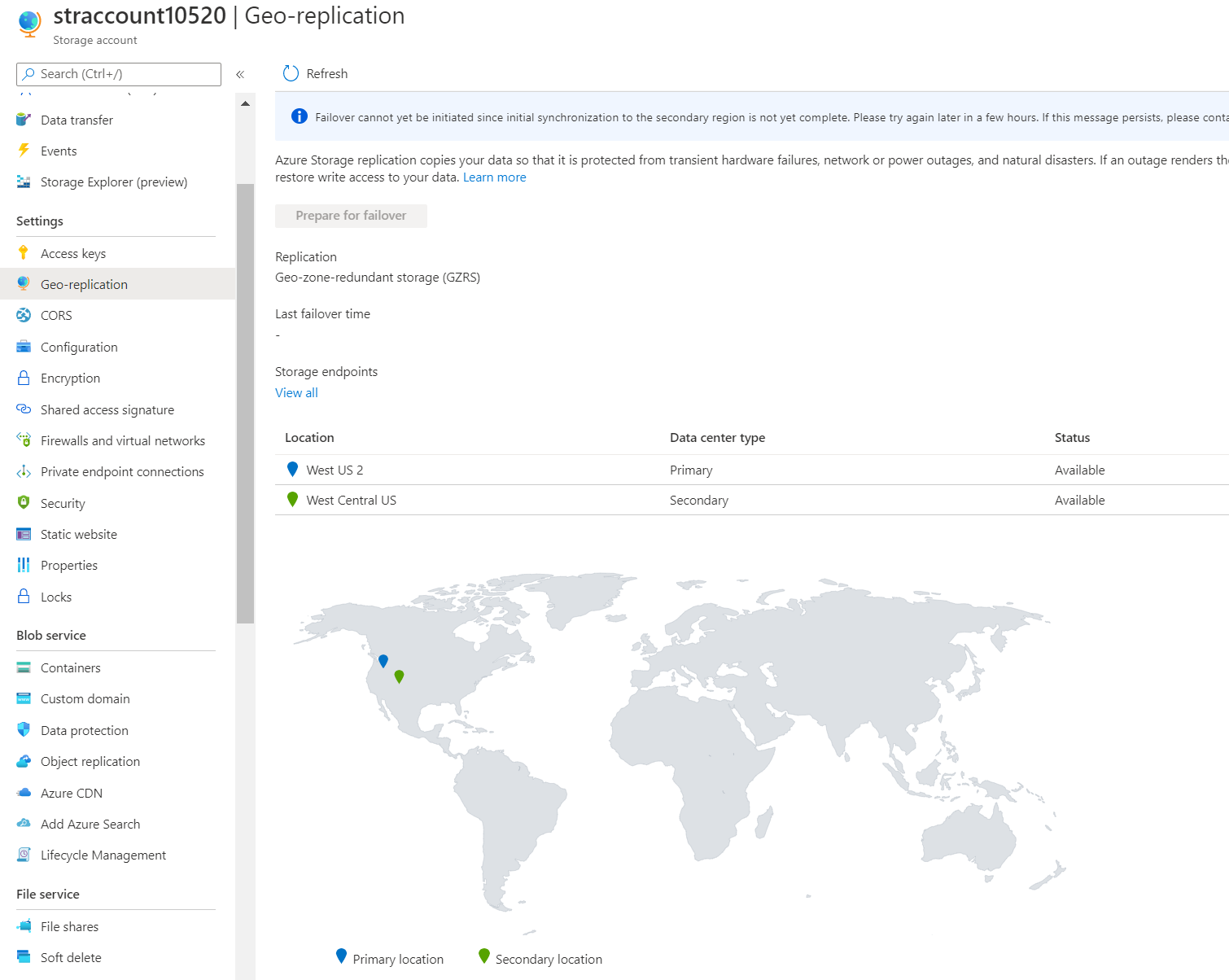
Levará algum tempo para que seus dados sejam replicados da região primária para a secundária.